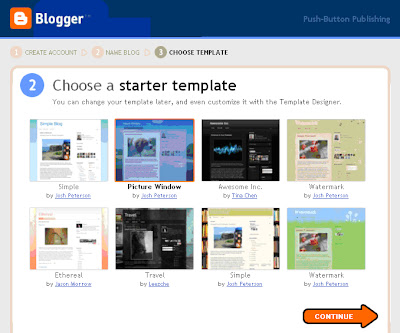Adapun cara-cara pembuatan Blog, yaitu :
- Pertama tama dan utama sekali anda harus punya E-mail, nah seperti contoh email yang saya persiapkan yaitu azlanalex@ymail.com
- Kemudian bukalah website https://www.blogger.com/start sehingga akan muncul tampilan berikut ini.
Dan pada password yah masukkan dong sandi password email anda : **********
Kemudian ya click Sign In .
3. Jika Email dan passwordnya benar maka akan muncul tampilan berikut ini :
Pada Display name : masukkan nama awalan blog anda misalnya : Belajar Ngeblog Sehingga nantinya blog anda header atas menjadi bertuliskan Belajar Ngeblog
Kemudian checklist I accept the Terms of Service, yang artinya saya setuju dengan peraturan yang ada.
Lalu click CONTINUE
4. Kemudian akan muncul page berikut ini :
Nah, anda tinggal click CREATE YOUR BLOG NOW
5. Sehingga akan memunculkan form berikut ini :
pada Blog title : isikan headernya (atau sudah ada
J )
Pada Blog address (URL) isikan azlansaja sehingga blog anda jika diakses akan menjadi azlansaja.blogspot.com
Setelah Click CONTINUE akan memunculkan template dari blog saudara, yah pilihlah yang anda suka.
Jangan lupa click CONTINUE
6. Nahh inilah yang kita tunggu tunggu, Blog anda telah selesai di buat.
Jika anda klick START BLOGGING maka tampilan berikut ini akan muncul
Pada Title judulnya yaitu Judul Tulisan anda misalnya : Ngeblog pertamaku !
Pada isianya kotaknya itu tulisan anda misalnya Aku bahagia banget bisa sharing ilmu ma temen temen... :)
Untuk menampilkan tulisan anda click PUBLISH POST setelah itu coba anda click View Blog sehingga tampilan website anda menjadi berikut ini :
Sekarang blog anda sudah bisa diakses oleh orang lain dengan mengetikkan di addressnya azlansaja.blogspot.com
Nah mudah bukan cara ngeblog itu, untuk berikutnya anda tinggal
Click New Post untuk membuat postingan baru.
Click Sign Out untuk keluar dari Admin Blog Anda
Untuk masuk sebagai admin pada blog anda tinggal Sign In pada blog anda.
Selamat Mencoba !